学习Git之前,我们需要先明白一个概念——版本控制
什么是版本控制(版本迭代)
版本控制是一种在开发过程中用于管理我们对文件、目录或工程等内容的修改历史,方便查看更改历史记录,备份以便恢复以前的版本的软件工程技术。
●实现跨区域多人协同开发
●追踪和记载一个或者多个文件的历史记录
●组织和保护你的源代码和文档
●统计工作量
●并行开发、提高开发效率
●跟踪记录整个软件的开发过程
●减轻开发人员的负担,节省时间,同时降低人为错误
简单说就是用于管理多人协同开发项目的技术。
没有进行版本控制或者版本控制本身缺乏正确的流程管理。在软件开发过程中将会引入很多问题,如软件代码的一致性、软件内容的冗余,软件过程的事物性、软件开发过程中的并发性、软件源代码的安全性,以及软件的整合等问题。
常用的版本控制系统分类
1.本地版本控制系统
记录文件每次的更新,可以对每个版本做一个快照,或是记录补丁文件,适合个人用,如RCS
只能管理本机文件版本,对于协作开发需求无能为力。

2.集中式版本控制系统
所有的版本数据都保存在服务器上,协同开发者从服务器上同步更新或上传自己的修改
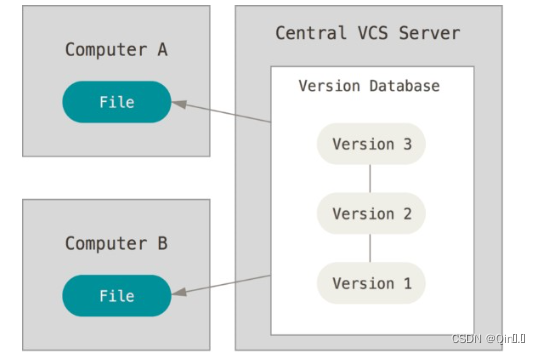
所有的版本数据都存在服务器上,用户的本地只有自己以前所同步的版本,如果不连网的话,用户就看不到历史版本,也无法切换版本验证问题,或在不同分支工作。而且,所有数据都保存在单一的服务器上,有很大的风险。假设这个服务器宕机,这样就会丢失所有的数据,当然可以定期备份。
代表产品:SVN.、CVS、 VSS
3.分布式版本控制系统
所有版本信息仓库全部同步到本地的每个用户,这样就可以在本地查看所有版本历史,可以离线在本地提交,只需在连网时push到相应的服务器或其他用户那里。由于每个用户那里保存的都是所有的版本数据,只要有一个用户的设备没有问题就可以恢复所有的数据。但这增加了本地存储空间的占用。
这个是不会因为服务器损坏或者网路问题,造成不能工作的情况。

SVN和Git的区别
SVN是集中式版本控制系统,版本库是集中放在中央服务器的,而工作的时候,用的都是自己的电脑,所以首先要从中央服务器得到最新的版本,然后工作,完成工作后,需要把自己做完的活推送到中央服务器。集中式版本控制系统是必须联网才能工作,对网络带宽要求较高。
Git是分布式版本控制系统,没有中央服务器,每个人的电脑就是一个完整的版本库。工作的时候不需要联网了,因为版本都在自己电脑上。协同的方法是这样的:比如说自己在电脑上改了文件A,其他人也在电脑上改了文件A,这时,你们两之间只需把各自的修改推送给对方,就可以互相看到对方的修改了。Git可以直接看到更新了哪些代码和文件!
Git是目前世界上最先进的分布式版本控制系统
使用svn和git最终还是要看公司的,由于git是每个人都有全部的代码,所以会存在安全隐患,假设跑路了等等。。。
Git简介
Git是一个免费、开源的分布式版本控制系统。
Git最初由Linux之父Linus Torvalds编写,用做Linux内核代码的管理。
Git最早是在Linux上开发的,而后续被移植到了其他系统平台。现在Git可以在Linux、Unix、Mac和Windows这几个大平台上正常运行。
Git提供了版本分支管理的功能,非常适合多人协作,以及多功能、多模块的并行开发。
Git的安装
详见: Windows下安装和卸载GitHub.pdf
基本的Linux命令学习
cd:改变目录
cd ..:回退到上一个目录
pwd:显示当前所在的目录路径
clear:清屏 (Windows系统下是cls)
Is(ll):都是列出当前目录中的所有文件,只不过(两个ll)列出的内容更为详细
touch /tʌtʃ/:新建一个文件如touch Demo.txt就会在当前目录下新建一个Demo.txt文件
rm:删除一个文件,rm Demo.txt就会把Demo.txt文件删除
mkdir /mkˈdɪr/:新建一个目录,就是新建一个文件夹
rm -r:删除一个文件夹,rm -r abc删除abc目录 rm -rf/ 切勿在Linux中尝试!删除电脑中全部文件!
mv:移动文件,mv Demo.text abc。Demo.text是我们要移动的文件或文件夹,acb是目标文件
必须保证被移动的文件或文件夹和目录文件夹在同一个目录下
reset:重新初始化终端/清屏
history:查看命令历史
help:帮助
exit:退出
#:表示注释
Git的必要配置
所有的配置文件其实都保存在本地!
查看配置:git config -l

查看不同级别的配置文件:
#查看系统config git config --system --list #查看当前用户(global)配置 git config --global --list
Git相关的配置文件:
1)Git\etc\gitconfg:Git 安装目录下的gitconfig --system 系统级

2)C:\Users\Administrator\.gitconfig:只适用于当前登录用户的配置 --global 全局
刚安装完的是没有此文件,设置完用户名和邮箱之后就会在此目录下生成该文件

必须设置用户名与邮箱
当你安装Git后首先要做的事情是设置你的用户名称和email地址。这是非常重要的,因为每次Git提交都会使用该信息,它被永远的嵌入到了你的提交文件中:
git config --global user.name "dxp" git config --global user.email "1227466120@qq.com"

Git基本理论——工作区域
Git本地有三个工作区域:工作目录( Working Directory)、暂存区(Stage/Area)、资源库(Repositony或Git Directony)。如果在加上远程的git仓库(Remote Directory)就可以分为四个工作区域。文件在这四个区域之间的转换关系如下:

- 工作目录( Working Directory):工作区,就是你平时存放项目代码的地方
- 暂存区(Stage/Area):暂存区,用于临时存放你的改动,事实上它只是一个文件,保存即将提交到文件列表信息
- 资源库(Repositony或Git Directony): 仓库区(或本地仓库), 就是安全存放数据的位置,这里面有你提交的所有版本的数据。其中HEAD指向最新放入仓库的版本
- 远程的git仓库(Remote Directory):远程仓库,托管代码的服务器,可以简单的认为是你项目组中的一台电脑用于远程数据交换
本地的三个区域确切的说应该是git仓库中HEAD指向的版本:
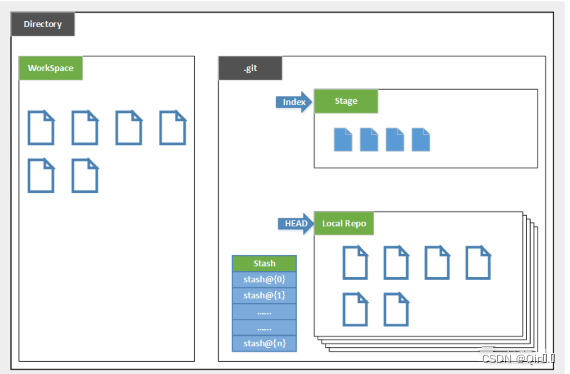
Directory:使用Git管理的一个目录,也就是一个仓库,包含我们的工作空间和Git的管理空间
WorkSpace:需要通过Git进行版本控制的目录和文件。这些目录和文件组成了工作空间
git:存放Git管理信息的目录,初始化仓库的时候自动创建
Index/Stage:暂存区,或者叫待提交更新区,在提交进入repo之前,我们可以把所有的更新放在暂存区
Local Repo:本地仓库,一个存放在本地的版本库;HEAD会只是当前的开发分支( branch )
Stash:隐藏,是一个工作状态保存栈,用于保存/恢复WorkSpace中的临时状态。
Git基本理论——工作流程
gi的工作流程一般是这样的:
1.在工作目录中添加、修改文件
2.将需要进行版本管理的文件放入暂存区域
3.将暂存区域的文件提交到git仓库
因此,git管理的文件有三种状态:已修改( modified )、已暂存( staged )、已提交(committed)

构建Git本地仓库
工作目录( WorkSpace)一般就是你希望Git帮助你管理的文件夹,可以是你项目的目录,也可以是一个空目录,建议不要有中文。
日常使用只要记住下图6个命令:

创建本地仓库的方法有两种:一种是创建全新的仓库,另一种是克隆远程仓库
方法一:创建全新的仓库
1.在指定的目录下右键打开Git Bash Here,输入git init命令并执行:
# 在当前目录新建一个Git代码库, git init
2.执行后可以看到,仅仅在项目目录多出了一个.git目录(.git是隐藏的,记得打开),关于版本等的所有信息都在这个目录里面
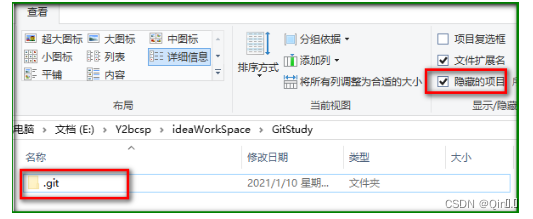
方法二:克隆远程仓库
1.在指定的目录下右键打开Git Bash Here,采用克隆远程仓库是将远程服务器上的仓库完全镜像一份至本地!
# 克隆一个项目和它的整个代码历史(版本信息) git clone [url] # https://gitee.com/dxp123456/bdqn.git
Git文件5种状态
版本控制就是对文件的版本控制,要对文件进行修改、提交等操作,首先要知道文件当前在什么状态,不然可能会提交了现在还不想提交的文件,或者要提交的文件没提交上。
Untracked:未跟踪。此文件在文件夹中,但并没有加入到git库,不参与版本控制。通过git add 状态变为Staged
Unmodified:文件已经入库,未修改。与本地仓库中的数据相比,无变化
Modified:文件已修改,仅仅是修改,并没有进行其他的操作。表示数据被修改
Staged:暂存状态。数据被添加到暂存区
Committed:已提交。将暂存区的数据提交到本地仓库,此时数据状态同属于Unmodified
查看文件状态
# 查看指定文件状态
git status [filename] # git status hello.txt
# 查看所有文件的状态
git status
#添加指定文件到暂存区
git add [filename] # git add hello.txt
# 添加所有文件到暂存区
git add .
# 提交暂存区中所有内容到本地仓库并添加消息内容 -m 提交信息
git commit -m "消息内容" # git commit -m "这是登录校验的新代码"
# 提交暂存区中所有内容到本地仓库不带消息内容 -m 提交信息
git commit -m "."
# 如果git commit提交到本地仓库没有写 -m 提交信息
git commit 指定文件名
回车
进入到编辑页面 先按个a 开始进行输入
完事后按esc键,输入“:wq” 回车
# 提交本地仓库的内容到远程仓库
git push
git分支中常用指令
# 列出所有本地分支 git branch # 列出所有远程分支 git branch -r # 新建一个本地分支,但依然停留在当前分支 git branch 分支名 # 切换到所建的分支上 git checkout 分支名 # 新建一个本地分支,并切换到该分支 git checkout -b 分支名 #将创建的本地分支同步到远程仓库 git push origin 本地分支名 # 删除远程分支 git push origin -d 远程分支名 # 删除本地分支 git branch -d 本地分支名 # 查看历史提交记录 commit的记录 git log # 拉取远程仓库数据到本地仓库 git pull # 合并指定分支到当前分支 git merge origin/分支 #本地合并 git push #远程合并
忽略文件
有些时候我们不想把某些文件纳入版本控制中,比如数据库文件,临时文件,设计文件等
在主目录下建立".gitignore"文件,此文件有如下规则:
1.忽略文件中的空行或以井号(#)开始的行将会被忽略
2.可以使用Linux通配符。例如:星号(*)代表任意多个字符,问号(?)代表一个字符,方括号([abc])代表可选字符范围,大括号({string1,string2,...})代表可选的字符串等
3.如果名称的最前面有一个感叹号(!),表示例外规则,将不被忽略
4.如果名称的最前面是一个路径分隔符(/),表示要忽略的文件在此目录下,而子目录中的文件不忽略
5.如果名称的最后面是一个路径分隔符(/),表示要忽略的是此目录下该名称的子目录,而非文件(默认文件或目录都忽略)
#为注释 *.txt #忽略所有 .txt结尾的文件,这样的话上传就不会被选中! !lib.txt #但lib.txt除外 /temp #仅忽略项目根目录下的TODO文件,不包括其它目录temp build/ #忽略build/目录下的所有文件 doc/*.txt #会忽略 doc/notes.txt 但不包括 doc/server/arch.txt
使用码云
github 是有墙的,比较慢。在国内的话,我们一般使用 gitee,公司中有时候会搭建自己的gitlab服务器。

1.注册登录码云,完善个人信息

2.设置本机绑定SSH公钥,实现免密码登录!(免密码登录,这一步挺重要的,码云是远程仓库,我们是平时工作在本地仓库!)
# 进入 C:\Users\Administrator\.ssh 目录 # 生成公钥 ssh-keygen


3.将公钥信息public key 添加到码云账户中即可!



4.使用码云创建一个自己的仓库!


克隆到本地
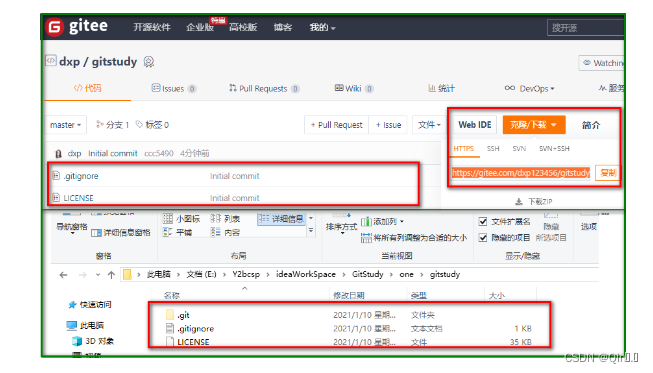
IDEA中集成Git
1.idea中配置git

2.新建项目,绑定git
将我们远程的git文件目录拷贝到项目中即可

注意观察idea中的变化

.修改文件,使用idea操作git
添加到暂存区
commit提交
push到远程仓库
4..提交测试
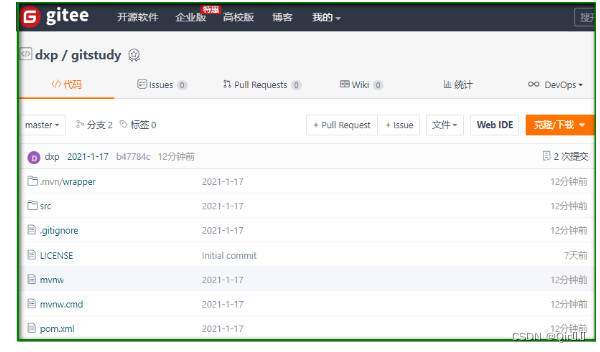
说明:git分支
分支在GIT中相对较难,分支就是科幻电影里面的平行宇宙,如果两个平行宇宙互不干扰,那对现在的你也没啥影响。不过,在某个时间点,两个平行宇宙合并了,我们就需要处理一些问题了!

多人协作办公,本地与远程分支对同一文件进行了修改,执行pull命令会产生冲突
解决冲突
1.打开冲突文件

2.修改文件
修改冲突内容
删除>>>、===、<<<等特殊符号
3.再次执行add -> commit -> push操作
master主分支应该非常稳定,用来发布新版本,一般情况下不允许在上面工作,工作一般情况下在新建的分支上工作,工作完后,比如要发布,或者说建的分支代码稳定后可以合并到主分支master上来。

注意:
推送到远程仓库前需要先拉取远程仓库的最新提交
每天开始新的开发工作前也应该先拉取远程仓库的代码
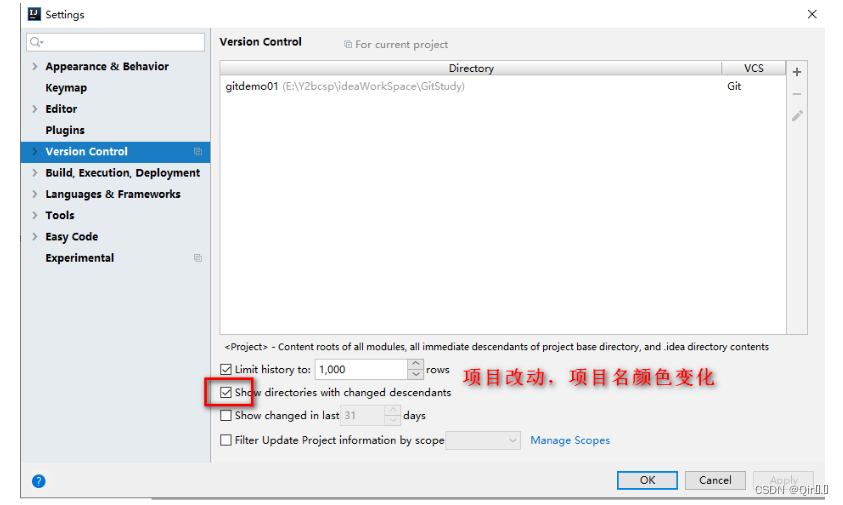
Git菜鸟教程 Git 教程 | 菜鸟教程






















 17万+
17万+











 被折叠的 条评论
为什么被折叠?
被折叠的 条评论
为什么被折叠?










